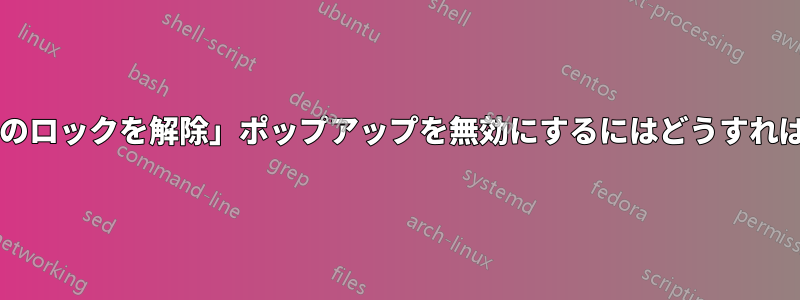
関連する回答をすべて読みましたが、それらは当てはまりませんウブントゥ 14.04。
私は全くない.gnome2フォルダとパスワードと暗号化システム設定のキー項目。あらゆるメニューを調べてみたのですが、やり方がわかりません。
ポップアップは通常、起動時にポップアップ表示されますクロム。
答え1
「ユーザー アカウント」を起動し、「自動ログイン」を「オフ」に設定します。起動時にユーザー名とパスワードを 1 回だけ尋ねられます。「キーリングのロック解除」などのポップアップが再び表示されることはありません。
答え2
これは14.04用です
- 設定からパスワード/キーリング マネージャーを開きます (または直接実行します - seahorse)
- メニュー > 表示 > キーリング別 がチェックされていることを確認します。
- サイドバーの「パスワード」の下に、「保護されていない」新しいキーリングを作成します(または、「デフォルト」などの既存のキーリングを再利用しますが、「ログイン」は使用しないでください。そうするとすべてが保護されなくなり、おそらく望ましくありません)。
- 新しいキーリングを右クリックし、「デフォルトとして設定」します
- 新しいキーリングを右クリックし、パスワードを空に設定します(既存のキーリングを採用した場合にのみ必要です)
- 「ログイン」キーリングで、Wi-Fi のネットワーク シークレットを削除します。
- ネットワーク マネージャーに移動して、ネットワークを再度追加します。そのシークレットは、パスワードのないデフォルトのキーリングに表示されます。
- デフォルトのキーリングをログインに戻します。
答え3
Chromeとキーリングについて
この問題は、Chrome がユーザー名とパスワードをキーリングに保存しようとする(つまり暗号化する)ために発生します。そのため、Chrome を開くたびに、キーリングのロックを解除しようとします。
Linuxでは、Chromeは異なるキーリングタイプを使用できますブラウザに保存するパスワードの場合:
- 基本キーリング:Chrome はパスワードを「ログイン データ」( ) というローカル SQLite データベースに保存します
$HOME/.config/chromium/Default/Login Data。そこではパスワードは暗号化されていません。 - デスクトップキーリング:(すなわち、gnomeキーリングまたはKウォレット) では、Chrome は GNOME または KDE によって提供されるサービスにパスワードを保存します。暗号化されたパスワードは特別なデータベースに保存され、使用するにはロックを解除する必要があります。
「キーリングのロックを解除」ポップアップを永久に無効にするには、(1) Chromeにデスクトップキーリングを使用しないように指示するか、(2) デスクトップキーリングを作成するか、デフォルトのキーリングを変更します。タツノオトシゴ(GNOMEの場合) またはKDE ウォレットマネージャー(KDE の場合)。
Chromeにデスクトップのキーリングを避けてローカルデータベースを使用するように指示することができます。そうすると、Chromeはキーリングのロック解除を再度試みなくなります。ただし、Chromeに「パスワードを記憶する」ように指示するたびに、パスワードはプランテキストに保存されますローカル コンピュータに保存します。この代替手段を使用すると、熟練したユーザーがテキスト形式でパスワードにアクセスできる可能性があります。この解決策は、Chrome にパスワードを記憶させない場合にのみ推奨されます。
Chromeにキーリングを避けるように指示する
キーリングを使用せずに Chrome を実行するには、次のオプションを使用します--password-store=basic。
$ google-chrome --password-store=basic
キーリングを回避するためにChromeランチャー(アイコン)を変更する
通常、Chromeはアイコンをダブルクリックして起動するので、使用するアイコンのコマンドを変更する常にこの方法で Chrome を実行するための追加オプションを含めます。(1) フォルダー内のグローバル ランチャー、/usr/share/applications/google-chrome.desktop
または (2) ディレクトリにある個人用ランチャー ファイルを編集できます~/.local/share/applications/。
ランチャーファイルを編集します。たとえば、
geditsudo vi /usr/share/applications/google-chrome.desktopオプション
Exec=を含めるように行を変更します--password-store=basicExec=/opt/google/chrome/google-chrome --password-store=basic (and any other option you want)
答え4
新しいパスワードでログインして以来、(ログアウトするたびに)ポップアップが表示されるようになりました。
私の場合、病気休暇中にパスワードが変更され、復帰後、新しいパスワードを古いログインパスワード(簡単に覚えられる)に変更しました。これで終わりです。
以下の方法でパスワードを変更しました:
sudo passwd vimal
の変更されたパスワードsudo、現在のログイン、そして新しいパスワード(古いパスワードを 2 回入力)を入力しました。
シャットダウン。
そして、それは再び来なかった!


